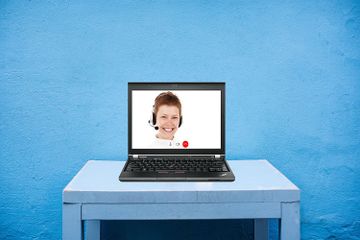adjar.id - Saat ini kita memang masih harus di rumah saja karena pandemi yang belum usai.
Berbagai kegiatan masih harus dilakukan secara online, tidak terkecuali untuk urusan sekolah.
Nah, sekarang ini pelajar di Indonesia memang masih harus belajar dari rumah.
Pertemuan pembelajaran masih dilakukan secara virtual, salah satunya dengan menggunakan Zoom.
O iya, saat melakukan Zoom kita bisa mengubah tampilan background-nya, lo.
Baca Juga: Tidak Banyak Install Aplikasi, Mengapa Memori Penyimpanan Penuh?
Selain membuat lebih menarik, mengubah background Zoom ini juga bisa membuat tampilan kita lebih rapi dilihat.
Lalu, bagaimana caranya, ya? Tidak perlu khawatir kalau Adjarian belum tahu.
Sebab, kali ini kita akan membahas bagaimana cara mengubah background Zoom. Simak, yuk!
Cara Mengubah Background di Smartphone
Ada beberapa langkah yang harus dilakukan untuk dapat mengubah tampilan background Zoom di smartphone.
Langkah pertama yang perlu kita lakukan adalah masuk ke dalam aplikasi Zoom di smartphone.
Selanjutnya kita perlu masuk ke dalam meeting yang sudah disiapkan oleh host.
Baca Juga: Mengenal Fungsi Mode Hibernasi dan Mode Sleep di Komputer Kita
Nah, di dalam meeting kita perlu untuk klik titik tiga yang ada di bagian pojok kanan bawah, kita bisa menemukannya di sebelah menu participants.
Untuk Android, kita bisa klik virtual background dan untuk iPhone kita klik background and filters.
Pilih gambar yang kita inginkan dan klik OK.
Nah, kita pun sudah berhasil mengubah tampilan background Zoom Meeting, deh.
Cara Mengubah Background di Laptop atau Komputer
Yap, kita juga bisa mengubah background Zoom di laptop atau komputer.
Langkah pertama yang perlu kita lakukan adalah membuka aplikasi Zoom di laptop atau komputer kita.
Jika sudah, kita perlu masuk kedalam meeting yang sudah disiapkan oleh host.
Setelah masuk, kita bisa klik tanda panah keatas dibagian menu bawah. Tanda panah ke atas ini ada di menu bagian start video.
Baca Juga: Mengenal Beberapa Jenis Masalah yang Terjadi saat Menggunakan Headset
Jika sudah, kita pilih video settings dan pilih tab background and filters. Nah, di sana ada beberapa template yang bisa kita gunakan secara instan.
Jika kita ingin costum background kita sendiri, kita bisa klik i have a green screen. Kita juga bisa memilih gambar dari background yang kita inginkan.
Klik OK dan background dari Zoom Meeting kita sudah berhasil diubah.
Nah, itulah cara mengubah background Zoom Meeting di smartphone atau laptop, Adjarian.